如果我们想在win10电脑添加打印机却找不到设备怎么办呢,首先我们打开win10电脑的设置选项,点击添加打印机或扫描仪,接着再点击我需要的打印机不在列表中选项,输入打印机的ip地址,完成打印机的添加即可,这样就能解决win10添加打印机找不到设备的问题咯。
win10添加打印机找不到设备解决方法
1、在电脑桌面上,点击windows图标,选择设置选项
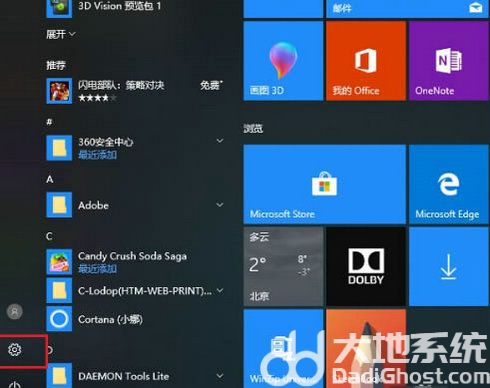
2、点击“设备”选项,找到“打印机和扫描仪”,点击“添加打印机或扫描仪”
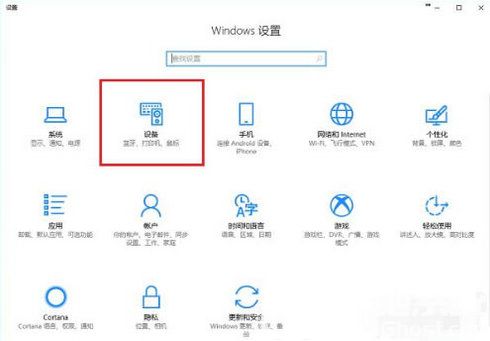
3、如果当时网络中已经共享了此台打印机的话,我们能直接搜索出来,点击“添加设置”就能使用了,无需安装驱动
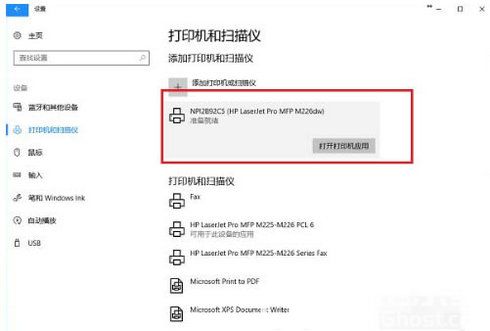
4、看到成功添加了打印机设备,接着点击打印机应用即可开始打印文件
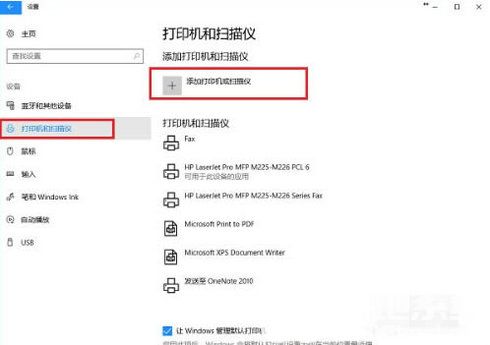
5、若没有搜索到打印机的存在,点击“我需要的打印机不在列表中”
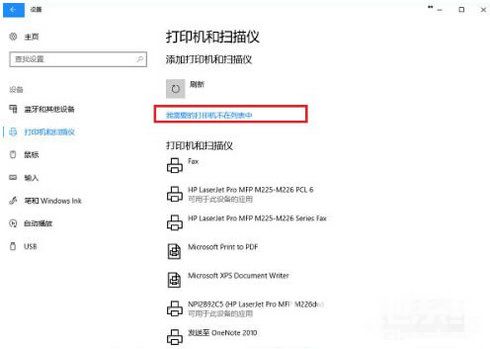
6、当进入添加打印机界面之后,选择“使用TCP/IP地址或主机名添加打印机
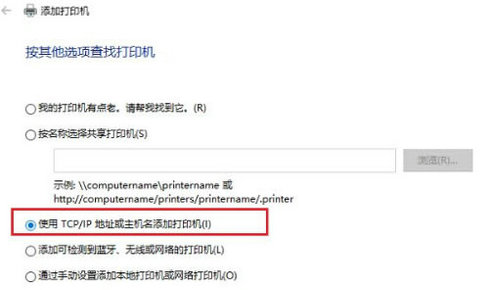
7、输入ip地址,端口,点击下一步,选择是否共享之后,成功添加打印机后就可以使用